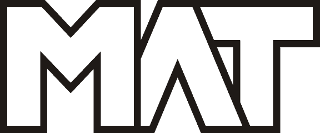
doświadczenia
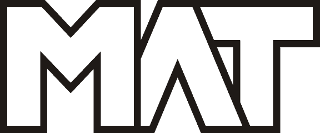

AutoCAD Plant 3D 2025 wprowadza szereg innowacji i ulepszeń, które mają na celu usprawnienie pracy inżynierów i projektantów zajmujących się projektowaniem instalacji przemysłowych i rurociągów. W najnowszej wersji tego zaawansowanego oprogramowania do projektowania 3D znalazły się nowości, które odpowiadają na bieżące potrzeby branży, zapewniając jeszcze większą precyzję, elastyczność oraz możliwość współpracy w środowisku projektowym.
Jednym z kluczowych ulepszeń jest wprowadzenie możliwości dostosowania typów zakończeń zakładek dla rurociągów 3D, co pozwala projektantom na dokładne odwzorowanie i spełnienie specyficznych wymogów projektowych różnych instalacji. Dodatkowo, usprawniono zarządzanie projektami i plikami, dzięki automatycznej synchronizacji zmian nazw i lokalizacji folderów w Menedżerze Projektu z Eksploratorem Plików Windows, co znacząco ułatwia organizację pracy i współpracę w ramach projektu.
AutoCAD Plant 3D 2025 zwiększa również możliwości wizualizacji i komunikacji projektowej poprzez wprowadzenie funkcji wyświetlania symboli spawalniczych w Autodesk Docs Viewer oraz Navisworks. To ulepszenie umożliwia precyzyjne przekazywanie detali konstrukcyjnych między różnymi zespołami projektowymi i wykonawczymi, co jest kluczowe dla efektywności i jakości realizacji projektów inżynierskich. Odkryjmy razem, jak nowości w AutoCAD Plant 3D 2025 mogą wpłynąć na przyszłość projektowania instalacji przemysłowych.
Lista linii P&ID przeszła kompletną przebudowę i ulepszenie, co zaowocowało stworzeniem zaawansowanego modelera P&ID. Nowy modeler zapewnia bardziej kompleksowy widok rysunku P&ID, wyświetlając wszystkie segmenty linii i ich powiązane komponenty, takie jak komponenty liniowe, dysze, modele sprzętu początkowego i końcowego, rozgałęzienia oraz łączniki międzystronicowe.
Dzięki oknu Listy Linii P&ID możesz teraz łatwo wybrać dowolny dostępny obiekt P&ID i umieścić jego odpowiadający element w modelu 3D Plant 3D. Zapewnia to dokładne skopiowanie wartości właściwości obiektu P&ID do modelu 3D.
Uwaga: Dla dokładnego umieszczenia obiektów Plant 3D w modelu, zaleca się przyporządkowanie obiektu P&ID do jego odpowiadającego obiektu Plant 3D przed umieszczeniem. Jeśli umieści się nieprzyporządkowane elementy, zostanie wyświetlone okno dialogowe Części Niestandardowe.
Segmenty linii P&ID są zawsze przyporządkowane do rur Plant 3D.
Możesz dostosować kolor tła podglądu P&ID. Kliknij prawym przyciskiem myszy na podglądzie P&ID i wybierz opcję Odwróć kolor tła.
Aby umieścić te elementy w modelu 3D, wybierz żądany początkowy lub końcowy sprzęt oraz dyszę i przyporządkuj je do ich odpowiadających elementów w Plant 3D.
Gdy sprzęt P&ID zostanie umieszczony w modelu 3D, kliknij na dyszę w widoku drzewa, aby również ją umieścić. Jeśli dysza została już umieszczona w modelu 3D, wyświetlone zostaje okno dialogowe Edycja Dyszy. Jeśli dysza nie została jeszcze umieszczona, zamiast tego wyświetlane jest okno Dodaj Dyszę.
Uwaga: Gdy w szablonie sprzętu Plant 3D istnieje określony tag dyszy, wartości właściwości wszystkich dysz są kopiowane do dysz Plant 3D.
Symbole P&ID ISA zostały zaktualizowane, aby odpowiadały najnowszemu standardowi ISA.
Oto szczegółowe zmiany, które zostały wprowadzone:
Ponadto zaimplementowano kontrolę migracji w celu walidacji starszych projektów ISA podczas ich otwierania. Gdy otwierasz projekt ISA utworzony w wcześniejszej wersji, link „Dostępna aktualizacja ISA” jest wyświetlany na węźle Definicje Klas P&ID oraz na każdej z jego stron podrzędnych. Kliknij link, aby otworzyć okno dialogowe Plant 3D – Aktualizuj Zawartość P&ID ISA.
Jeśli zdecydujesz się na aktualizację zawartości ISA, zostanie wyświetlone okno dialogowe zadań umożliwiające monitorowanie postępu migracji symboli P&ID. Pozwala to śledzić status procesu migracji symboli.
Po zakończeniu migracji uruchom polecenie SYNCHSTYLES, aby zaktualizować istniejące symbole w aktualnym rysunku do najnowszej wersji.
Nadal możesz pracować ze starszymi symbolami ISA, nawet jeśli zdecydujesz się nie aktualizować zawartości ISA. Wybierz opcję P&ID ISA (Legacy) z palety narzędzi, aby kontynuować używanie starszych symboli ISA w swoim projekcie.
Uwaga: Jeśli skopiujesz rysunek używający starszych symboli ISA do nowego projektu, uruchom polecenie SYNCHSTYLES, aby zaktualizować istniejące symbole do najnowszej wersji na rysunku.
Po umieszczeniu podpory rury w modelu 3D, można łatwo przełączyć się na inną podporę rury za pomocą uchwytu substytucji. Możesz zastąpić podporę rury inną dostępną podporą z specyfikacji podpór rurociągów projektu lub niestandardową podporą rury.
Warstwy ortogonalne mogą teraz dziedziczyć schemat warstw modelu 3D, co skutkuje lepszym zarządzaniem obiektami ortogonalnymi. Gdy zdecydujesz się na użycie warstw modelu 3D w ustawieniach generowania ortogonalnego z konfiguracji projektu, obiekty ortogonalne mogą teraz przyjąć ten sam schemat warstw co model 3D.
Jeśli twoje modele 3D są tworzone przez konwersję bloków AutoCAD, które zawierają wiele warstw, wynikowe widoki ortogonalne będą reprezentować wszystkie warstwy, co pozwoli ci rozróżnić poszczególne części obiektu. Możesz zmieniać poszczególne warstwy na rysunkach ortogonalnych, aby kontrolować różne części obiektów.
Ponadto, jeśli twoje modele 3D są importowane z innych produktów, takich jak Advance Steel, AutoCAD Architecture, AutoCAD MEP i inne, osadzone warstwy w tych modelach są odzwierciedlane na rysunkach ortogonalnych. Nadal możesz zmieniać poszczególne warstwy na rysunkach ortogonalnych, aby kontrolować różne części obiektów, niezależnie od źródła modeli 3D.
W tej wersji wprowadzono nowoczesny i przyjazny dla użytkownika interfejs dialogowy, aby usprawnić monitorowanie postępu generowania rysunków ortogonalnych. Okno dialogowe Generowania Rysunków Ortogonalnych zostało przeprojektowane w nowoczesnym stylu, zapewniając bardziej atrakcyjny wizualnie i intuicyjny interfejs.
Masz również możliwość przeciągnięcia okna dialogowego Generowania Rysunków Ortogonalnych w dowolne miejsce, w zależności od potrzeb. Aby zoptymalizować przestrzeń roboczą, możesz także zminimalizować okno dialogowe do paska zadań.
Uwaga: Podczas procesu generowania rysunków ortogonalnych zaleca się, aby nie wykonywać żadnych operacji w aplikacji. Jeśli potrzebujesz przerwać proces generowania rysunków ortogonalnych, możesz anulować go bezpośrednio z okna dialogowego.
Podgląd Specyfikacji Rur umożliwia teraz dostosowanie kolumn i wyszukiwanie właściwości niewyświetlanych.
Funkcja dostosowywania kolumn została dodana w lewym górnym rogu zarówno Arkusza Specyfikacji, jak i Rozmiarów Części. Kliknij przycisk, aby wyświetlić listę właściwości, z której możesz wybrać konkretne właściwości do wyświetlenia w kolumnach. Możesz również ręcznie dostosować położenie każdej kolumny, przeciągając je.
Jeśli już dodałeś niestandardowe właściwości za pomocą Edytora Specyfikacji, są one wyświetlane w wysuwanym menu listy właściwości. Niestandardowe właściwości rodziny części są wyświetlane na liście właściwości Arkusza Specyfikacji, natomiast niestandardowe właściwości rozmiarów części są wyświetlane w Rozmiarach Części.
Uwaga: Poprzednie trzy kolumny rozmiarów zostały połączone w jedną kolumnę (Zakres Rozmiarów).
Możesz wybrać, czy chcesz wyświetlać długi opis, czy krótki opis rozmiarów części.
Możesz wyszukiwać właściwości, nawet jeśli aktualnie nie są one wyświetlane w kolumnach. Kiedy najedziesz kursorem na wyniki wyszukiwania, wyświetlany jest dymek informacyjny wskazujący, która właściwość zawiera tekst wyszukiwania. Na przykład, jeśli wpiszesz „elsw” w polu wyszukiwania, wszystkie kolanka z Skey=ELSW są wyświetlane w wynikach wyszukiwania.
Teraz możesz dostosować kolumny w Edytorze Specyfikacji zgodnie z własnymi preferencjami.
Aby dostosować kolumny, kliknij przycisk dostosowywania kolumn w lewym górnym rogu Edytora Specyfikacji. Kliknięcie przycisku wyświetla listę właściwości, z której możesz wybrać konkretne właściwości do wyświetlenia w kolumnach. Możesz również ręcznie dostosować położenie każdej kolumny, przeciągając je.
Jeśli już dodałeś niestandardowe właściwości, są one wyświetlane w rozwijanym menu listy właściwości. Niestandardowe właściwości rodziny części są wyświetlane w rozwijanym menu listy właściwości Arkusza Specyfikacji, natomiast niestandardowe właściwości rozmiarów części są wyświetlane w Rozmiarach Części. Jednakże w liście wyświetlane są tylko niestandardowe właściwości rodziny części.
Uwaga: Poprzednie trzy kolumny rozmiarów zostały połączone w jedną kolumnę (Zakres Rozmiarów).
Możesz teraz współpracować nad projektami w ramach podfolderów w Autodesk Docs. Ta funkcjonalność jest szczególnie przydatna podczas udostępniania projektu Plant w chmurze.
Po wybraniu konta Autodesk Docs z rozwijanej listy, wyświetlana jest lista wszystkich folderów projektów Docs wraz z ich odpowiednimi podfolderami. Masz możliwość wyboru folderu nadrzędnego lub jego rozwinięcia w celu wybrania konkretnego podfolderu, który służy jako ścieżka projektu do współpracy.
Możesz również użyć pola wyszukiwania, aby szybko znaleźć pożądany folder projektu. Gdy wpiszesz termin wyszukiwania, wszystkie pasujące wyniki są wyświetlane pogrubieniem.
Uwaga: Możliwe jest wyszukiwanie tylko w rozwiniętych folderach, co pomaga poprawić wydajność i efektywność.
Podczas otwierania projektu współpracy możesz wybrać projekt Plant z konta Autodesk Docs, pod warunkiem, że masz niezbędne uprawnienia dostępu.
Jeśli projekty mają tę samą nazwę, ścieżka projektu jest wyświetlana obok nazwy, oferując lepsze opcje i przejrzystość.
Począwszy od AutoCAD Plant 3D 2025, pliki konfiguracyjne raportów są aktualizowane do nowego formatu RCFX.
Jeśli używasz wersji 2024 lub wcześniejszej, starszy format rcf nie jest kompatybilny z obecną wersją. Aby zapewnić kompatybilność z Kreatorem Raportów, musisz przeprowadzić migrację istniejących plików rcf do nowego formatu rcfx.
Gdy wybierzesz starszy plik konfiguracyjny raportu, wyświetlany jest komunikat ostrzegawczy. Postępuj zgodnie z niezbędnymi krokami, aby kontynuować.
W przypadku obsługi starszych plików konfiguracyjnych raportów masz do wyboru trzy opcje:
Uwaga: Zaktualizowane pliki RCFX nie są kompatybilne z wersją AutoCAD Plant 3D 2024 lub wcześniejszymi wersjami.